江西科学技术出版社小学信息技术四年级下全册教案;
- 格式:docx
- 大小:22.42 KB
- 文档页数:17
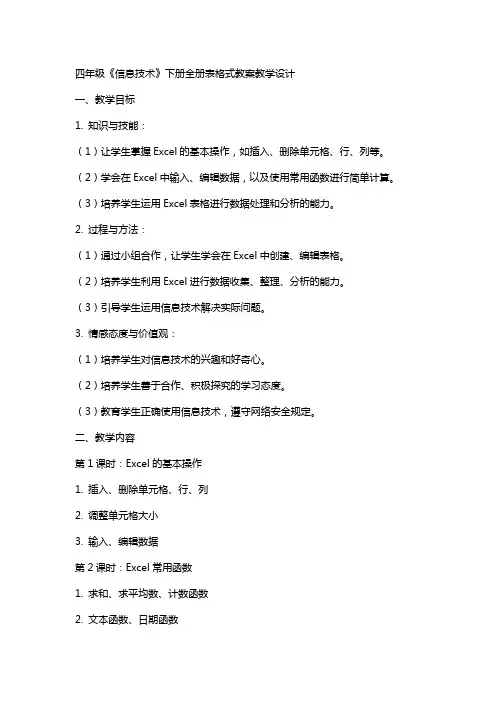
四年级《信息技术》下册全册表格式教案教学设计一、教学目标1. 知识与技能:(1)让学生掌握Excel的基本操作,如插入、删除单元格、行、列等。
(2)学会在Excel中输入、编辑数据,以及使用常用函数进行简单计算。
(3)培养学生运用Excel表格进行数据处理和分析的能力。
2. 过程与方法:(1)通过小组合作,让学生学会在Excel中创建、编辑表格。
(2)培养学生利用Excel进行数据收集、整理、分析的能力。
(3)引导学生运用信息技术解决实际问题。
3. 情感态度与价值观:(1)培养学生对信息技术的兴趣和好奇心。
(2)培养学生善于合作、积极探究的学习态度。
(3)教育学生正确使用信息技术,遵守网络安全规定。
二、教学内容第1课时:Excel的基本操作1. 插入、删除单元格、行、列2. 调整单元格大小3. 输入、编辑数据第2课时:Excel常用函数1. 求和、求平均数、计数函数2. 文本函数、日期函数3. 学生尝试编写简单函数公式第3课时:创建班级成绩统计表1. 收集班级成绩数据2. 创建成绩统计表3. 使用求和、求平均数函数进行计算第4课时:数据筛选与排序1. 掌握数据筛选方法2. 学会使用排序功能3. 应用筛选、排序功能分析数据第5课时:制作班级通讯录1. 创建通讯录表格2. 输入、编辑同学信息3. 学会使用Excel查找功能三、教学策略与手段1. 采用“任务驱动”教学法,让学生在完成实际任务的过程中掌握Excel的基本操作。
2. 运用“小组合作”学习方式,培养学生团队协作精神。
3. 利用多媒体教学手段,如课件、视频等,为学生提供直观的学习资源。
4. 创设生活情境,让学生学会运用Excel解决实际问题。
四、教学评价1. 学生能熟练掌握Excel的基本操作。
2. 学生能运用Excel进行简单数据处理和分析。
3. 学生能独立完成课堂任务,并在实践中不断探索新知识。
五、教学资源1. 教学课件、视频等多媒体资源。
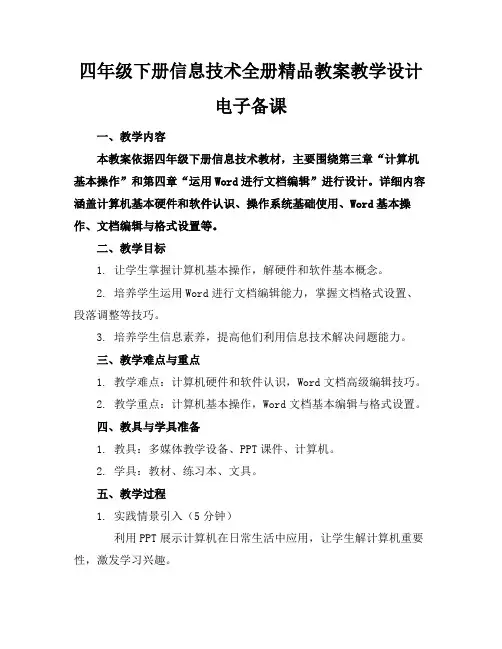
四年级下册信息技术全册精品教案教学设计电子备课一、教学内容本教案依据四年级下册信息技术教材,主要围绕第三章“计算机基本操作”和第四章“运用Word进行文档编辑”进行设计。
详细内容涵盖计算机基本硬件和软件认识、操作系统基础使用、Word基本操作、文档编辑与格式设置等。
二、教学目标1. 让学生掌握计算机基本操作,解硬件和软件基本概念。
2. 培养学生运用Word进行文档编辑能力,掌握文档格式设置、段落调整等技巧。
3. 培养学生信息素养,提高他们利用信息技术解决问题能力。
三、教学难点与重点1. 教学难点:计算机硬件和软件认识,Word文档高级编辑技巧。
2. 教学重点:计算机基本操作,Word文档基本编辑与格式设置。
四、教具与学具准备1. 教具:多媒体教学设备、PPT课件、计算机。
2. 学具:教材、练习本、文具。
五、教学过程1. 实践情景引入(5分钟)利用PPT展示计算机在日常生活中应用,让学生解计算机重要性,激发学习兴趣。
2. 讲解计算机基本操作(10分钟)按照教材第三章内容,详细介绍计算机硬件、软件知识,并进行现场演示。
3. 例题讲解(10分钟)以第四章内容为例,讲解Word文档基本编辑和格式设置,让学生跟随操作。
4. 随堂练习(10分钟)分组让学生进行计算机基本操作和Word文档编辑练习,巩固所学知识。
5. 课堂互动(10分钟)学生展示练习成果,教师点评并解答疑问。
六、板书设计1. 计算机硬件与软件认识2. Word文档编辑与格式设置3. 课后作业及拓展问题七、作业设计1. 作业题目:(1)简述计算机硬件和软件作用。
(2)运用Word制作一份个人简历,要求包括:基本信息、教育背景、技能特长等。
答案:(1)硬件:计算机硬件是计算机系统实体部分,包括主机、显示器、键盘、鼠标等。
软件:计算机软件是用来控制计算机硬件运行指令集合。
2. 拓展延伸:(1)解计算机操作系统发展历程。
(2)学习使用Word其他功能,如插入图片、表格等。

![小学四年级信息技术下册全册教案[教材]](https://uimg.taocdn.com/09d04bbe89eb172dec63b771.webp)
小学四年级信息技术下册全册教案第一单元演示文稿第一课:认识演示文稿一、教学目标通过学习,知道新建一个演示文稿、放映演示文稿的方法二、教学任务1、如何新建演示文稿?如何幻灯片?2、如何选择及更改样式?3、如何添加和删除项目符号?4、演示文稿的五种视图,如何放映幻灯片?三、教学方法:讲解、任务驱动式教学方法。
四、教学重点、难点1、新建演示文稿的方法2、新建演示文稿和新建幻灯片的区别3、选择和更改样式4、添加和删除项目符号五、教学过程(一)复习讲解上节课作业:新学期打算(二)新授:新建演示文稿1、简介PowerPoint,启发学生打开软件的方法:a、开始菜单打开,b、桌面快捷方式打开。
学生练习。
2、简介新建演示文稿的方法。
a、打开软件-新建空演示文稿-选择样式,b、找开软件后,点击新建按钮 c、点击文件菜单-选择空演示文稿,学生练习。
3、选择版式,填写标题和副标题,学习改变版式。
学生练习。
4、学习添加项目符号,学习改变项目符号。
学生练习5、新建幻灯片,对比新建幻灯片和新建演示文稿的不同。
添上小诗《春夜喜雨》。
学生练习。
6、讨论如何放映演示文稿?演示文稿有五种视图方式,其中使用放映方式就可以从当前的幻灯片开始放映,要从头开始放映,要选择“幻灯片放映”菜单-“开始放映”。
7、以自己的名字为文件名,保存文件。
(三)新建PPT文件,要求写一首古诗。
新建一个演示文稿,建立两张幻灯片,内容为古诗。
(四)小结:请同学们说说今天学习了哪些知识?让学生回答。
对今天课程中有哪些不理解的地方,请举手提问。
教师一一解答。
第二课:美化演示文稿一、教学目标通过学习,知道如何为演示文稿设置背景、如何插入文本框、应用设计模板的方法,知道如何对幻灯片进行复制、删除等操作。
二、教学任务1、如何新建为演示文稿排版,设置颜色,设置背景?2、如何插入文本框?3、如何应用设计模板?4、如何对幻灯片进行复制、删除等操作?三、教学方法:讲解、任务驱动式教学方法。

第一课初识“画图”窗口教学目标与要求1.知识与技能(1)学习启动与退出“画图”程序的方法;(2)了解“画图”窗口的组成;(3)初步认识绘图工具箱。
2.过程与方法在欣赏画图作品和初步认识工具箱的过程中感受“画图”程序的强大功能。
3.情感态度与价值观通过对画图作品的欣赏和对“画图”程序的操作,培养学习信息技术的兴趣与热情。
4.行为与创新尝试选择工具箱中自己喜欢的工具在画图区画一些简单的图形,增强学习的自信心。
教学重点与难点1.重点:启动和退出“画图”程序的方法2.难点:“画图”窗口特有的组成教学过程一、新课引入师:同学们,你们喜欢画画吗?生:喜欢。
师:平常同学们都在什么地方画画?(生答)师:同学们想不想知道在计算机中画出来的画是什么样的?(想)让我们一起来欣赏一下(出示优秀的绘画作品)师:刚才这些作品都是同学们用Windows XP中自带的“画图”程序画出来的,今天我们就一起来学习“画图”。
二、教授新课1.启动“画图”程序师:同学们,以前我们学习了“记事本”的启动方法,现在老师请一位同学来演示一下启动“记事本”的方法。
(学生演示)师:很好。
“画图”程序和“记事本”是邻居,也在附件里面,下面请同学们在自己的计算机上试一试打开“画图”程序。
(学生操作,教师巡视)师:还有同学没有打开“画图”程序的,旁边的同学帮帮他。
(老师演示打开“画图”程序:单击“开始”菜单→选择“程序”→“附件”→单击“画图”)2.认识“画图”窗口师:“画图”程序的窗口和我们之前所学的“我的电脑”窗口有什么相同的地方?(学生回答:“标题栏”、“菜单栏”)师:“画图”程序还有一些特有的组成部分,我们一起来认识一下。
(1)工具箱:好比我们的文具盒,里面有橡皮、铅笔等我们所需要的工具。
(2)颜料盒:好比我们自己的颜料,可以再里面选择我们所需要的颜色。
(3)画图区:就好比我们的画纸。
师:只要把鼠标指针停放在相应的工具上,就可以显示该工具的名称。

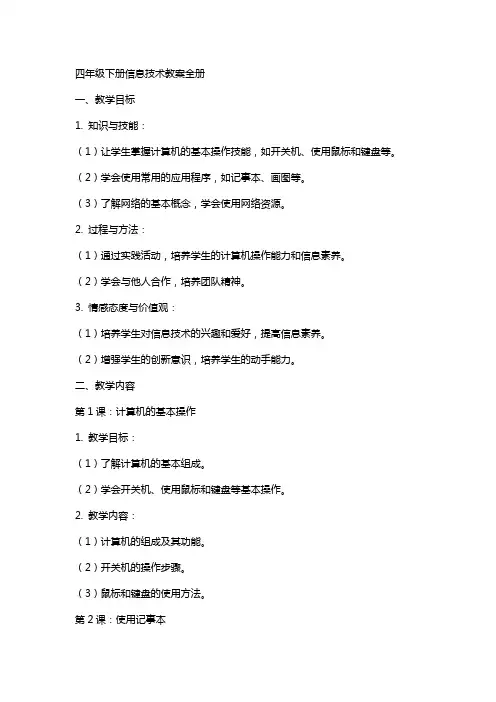
四年级下册信息技术教案全册一、教学目标1. 知识与技能:(1)让学生掌握计算机的基本操作技能,如开关机、使用鼠标和键盘等。
(2)学会使用常用的应用程序,如记事本、画图等。
(3)了解网络的基本概念,学会使用网络资源。
2. 过程与方法:(1)通过实践活动,培养学生的计算机操作能力和信息素养。
(2)学会与他人合作,培养团队精神。
3. 情感态度与价值观:(1)培养学生对信息技术的兴趣和爱好,提高信息素养。
(2)增强学生的创新意识,培养学生的动手能力。
二、教学内容第1课:计算机的基本操作1. 教学目标:(1)了解计算机的基本组成。
(2)学会开关机、使用鼠标和键盘等基本操作。
2. 教学内容:(1)计算机的组成及其功能。
(2)开关机的操作步骤。
(3)鼠标和键盘的使用方法。
第2课:使用记事本1. 教学目标:(1)了解记事本的作用。
(2)学会使用记事本进行文字录入和编辑。
2. 教学内容:(1)记事本的作用及其界面布局。
(2)文字录入和编辑的方法。
第3课:使用画图工具1. 教学目标:(1)了解画图工具的基本功能。
(2)学会使用画图工具进行简单的图形绘制。
2. 教学内容:(1)画图工具的功能及界面布局。
(2)基本图形的绘制方法。
第4课:互联网的基本使用1. 教学目标:(1)了解互联网的基本概念。
(2)学会使用互联网查找信息。
2. 教学内容:(1)互联网的基本概念及其作用。
(2)使用浏览器查找信息的方法。
第5课:电子邮件的使用1. 教学目标:(1)了解电子邮件的基本概念。
(2)学会使用电子邮件进行收发邮件。
2. 教学内容:(1)电子邮件的基本概念及其作用。
(2)使用电子邮件客户端收发邮件的方法。
三、教学方法1. 采用任务驱动法,让学生在实践中掌握知识。
2. 采用分组合作法,培养学生的团队协作能力。
3. 教师示范,学生跟随,及时反馈,指导学生解决问题。
四、教学评价1. 学生计算机操作能力的提高。
2. 学生信息素养的提高。
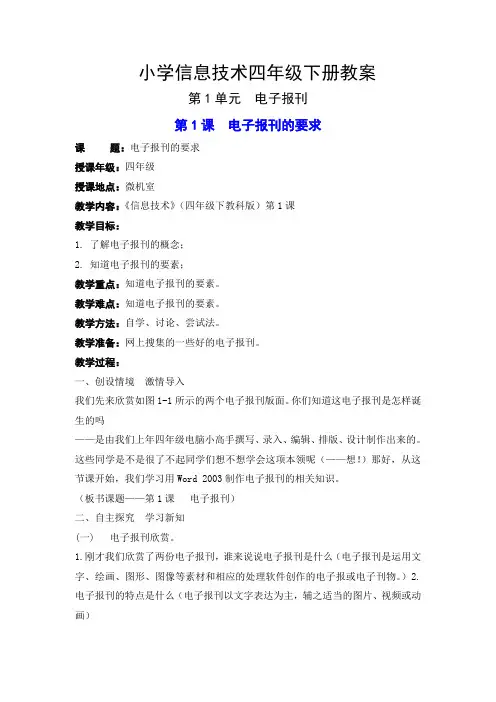
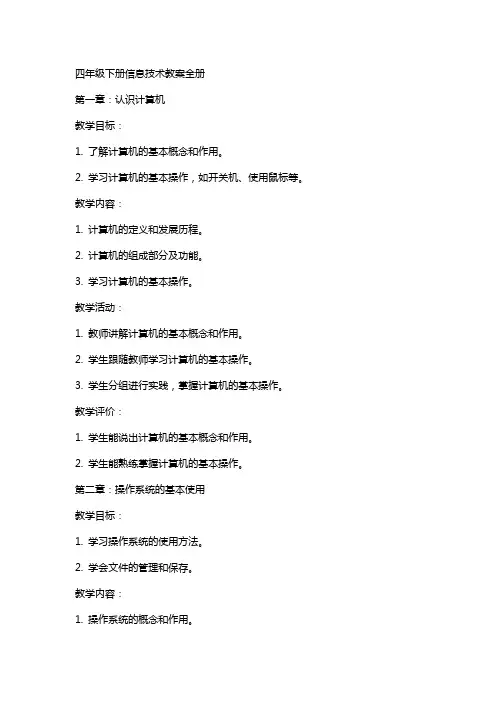
四年级下册信息技术教案全册第一章:认识计算机教学目标:1. 了解计算机的基本概念和作用。
2. 学习计算机的基本操作,如开关机、使用鼠标等。
教学内容:1. 计算机的定义和发展历程。
2. 计算机的组成部分及功能。
3. 学习计算机的基本操作。
教学活动:1. 教师讲解计算机的基本概念和作用。
2. 学生跟随教师学习计算机的基本操作。
3. 学生分组进行实践,掌握计算机的基本操作。
教学评价:1. 学生能说出计算机的基本概念和作用。
2. 学生能熟练掌握计算机的基本操作。
第二章:操作系统的基本使用教学目标:1. 学习操作系统的使用方法。
2. 学会文件的管理和保存。
教学内容:1. 操作系统的概念和作用。
2. 学习操作系统的使用方法。
3. 文件的管理和保存方法。
教学活动:1. 教师讲解操作系统的概念和作用。
2. 学生跟随教师学习操作系统的使用方法。
3. 学生实践文件的管理和保存。
教学评价:1. 学生能说出操作系统的概念和作用。
2. 学生能熟练掌握操作系统的使用方法。
3. 学生能正确管理和保存文件。
第三章:文字处理软件的使用教学目标:1. 学习文字处理软件的基本使用方法。
2. 掌握文字的输入、编辑和排版技巧。
教学内容:1. 文字处理软件的概念和作用。
2. 学习文字处理软件的基本使用方法。
3. 文字的输入、编辑和排版技巧。
教学活动:1. 教师讲解文字处理软件的概念和作用。
2. 学生跟随教师学习文字处理软件的基本使用方法。
3. 学生实践文字的输入、编辑和排版。
教学评价:1. 学生能说出文字处理软件的概念和作用。
2. 学生能熟练掌握文字处理软件的基本使用方法。
3. 学生能正确进行文字的输入、编辑和排版。
第四章:网络的基本使用教学目标:1. 了解网络的基本概念和作用。
2. 学会使用网络进行信息搜索和交流。
教学内容:1. 网络的概念和作用。
2. 学习使用网络进行信息搜索和交流。
教学活动:1. 教师讲解网络的概念和作用。
2. 学生跟随教师学习使用网络进行信息搜索和交流。
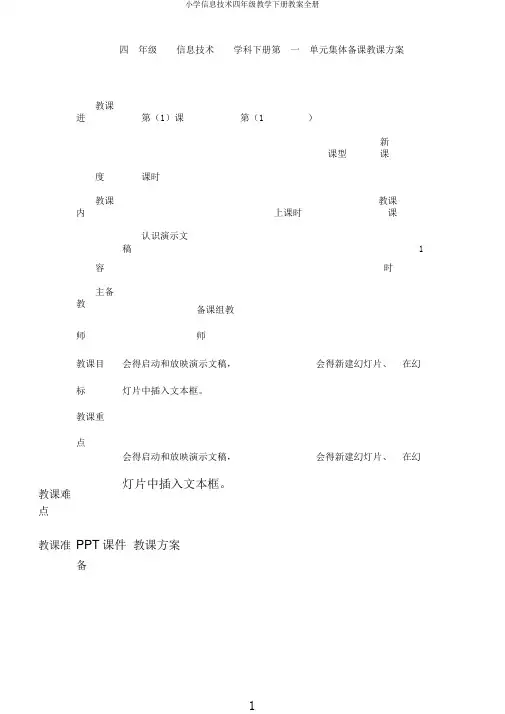
四年级信息技术学科下册第一单元集体备课教课方案教课进第(1)课第(1)课型新课度课时教课内上课时教课课1容认识演示文稿间时主备教备课组教师师教课目会得启动和放映演示文稿,会得新建幻灯片、在幻标灯片中插入文本框。
教课重点会得启动和放映演示文稿,会得新建幻灯片、在幻灯片中插入文本框。
教课难点教课准PPT课件教课方案备(一)赏识ppt作品。
个体(二)新授:新建演示文稿设1、简介PowerPoint,启迪学生翻开软件的方法:计a、开始菜单翻开,b、桌面快捷方式翻开。
学生练习。
2、简介新建演示文稿的方法。
a、翻开软件-新建空演示文稿-选择款式,b、找开软件后,点击新建按钮c、点击文件菜单-选择空演示文稿,学生练习。
3、选择版式,填写标题和副标题,学习改变版式。
学生练习。
4、学习增添项目符号,学习改变项目符号。
学生练习5、新建幻灯片,对照新建幻灯片和新建演示文稿的不一样。
添上小诗《春夜喜雨》。
学生练习。
6、议论如何放映演示文稿?演示文稿有五种视图方式,此中使用放映方式就能够从目前的幻灯片开始放映,要从头开始放映,要选择“幻灯片放映”菜单-“开始放映”。
7、以自己的名字为文件名,保留文件。
(三)新建PPT文件,要求写一首古诗。
新建一个演示文稿,成立两张幻灯片,内容为古诗。
(四)小结:请同学们谈谈今日学习了哪些知识?让学生回答。
对今日课程中有哪些不理解的地方,请举手发问。
教师一一解答。
教学板书教学反思四年级信息技术学科下册第一单元集体备课教课方案教课进第(2)课第()课型新课度课时教课内上课时教课课美化演示文稿1容间时主备教备课组教师师教课目如何设置幻灯片背景,应用设计模板制作幻灯片。
标会得复制、删除幻灯片,如何取消错误操作。
教课重点如何设置幻灯片背景,应用设计模板制作幻灯片。
教课难点教课准PPT课件教课方案备(一)复习解说上节课作业:古诗朗诵(二)新授:给幻灯片加背景1、认识幻灯片的美化知识:幻灯片要让人看起来舒畅,需要制作者将它进行美化,大家谈谈自己的建议:a、排版要求:上紧下松、与边沿有距离,文字和图片有疏有密,文字和背景形成色彩的对照b、色彩要求:协调一致,让人的眼睛看上去比较舒畅。
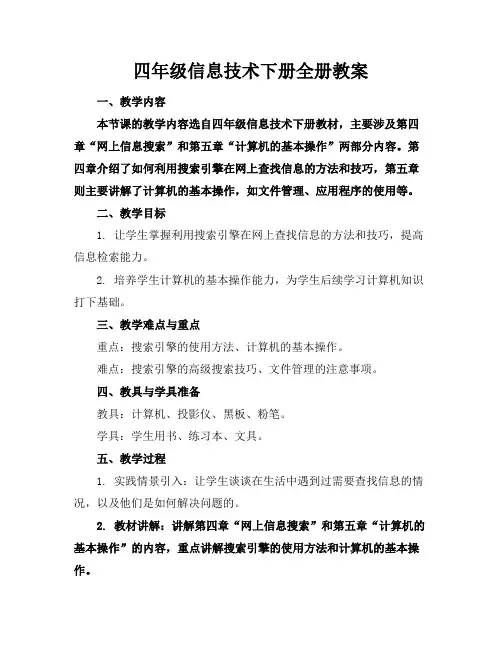
四年级信息技术下册全册教案一、教学内容本节课的教学内容选自四年级信息技术下册教材,主要涉及第四章“网上信息搜索”和第五章“计算机的基本操作”两部分内容。
第四章介绍了如何利用搜索引擎在网上查找信息的方法和技巧,第五章则主要讲解了计算机的基本操作,如文件管理、应用程序的使用等。
二、教学目标1. 让学生掌握利用搜索引擎在网上查找信息的方法和技巧,提高信息检索能力。
2. 培养学生计算机的基本操作能力,为学生后续学习计算机知识打下基础。
三、教学难点与重点重点:搜索引擎的使用方法、计算机的基本操作。
难点:搜索引擎的高级搜索技巧、文件管理的注意事项。
四、教具与学具准备教具:计算机、投影仪、黑板、粉笔。
学具:学生用书、练习本、文具。
五、教学过程1. 实践情景引入:让学生谈谈在生活中遇到过需要查找信息的情况,以及他们是如何解决问题的。
2. 教材讲解:讲解第四章“网上信息搜索”和第五章“计算机的基本操作”的内容,重点讲解搜索引擎的使用方法和计算机的基本操作。
3. 例题讲解:以一个实际问题为例,演示如何利用搜索引擎查找相关信息,并讲解搜索技巧。
6. 板书设计:网上信息搜索:1. 打开搜索引擎;2. 输入关键词;3. 浏览搜索结果;4. 筛选有效信息。
计算机的基本操作:1. 启动应用程序;2. 文件管理;3. 常用快捷键。
7. 作业设计(1)课后练习:利用搜索引擎查找一个自己感兴趣的话题,并写下搜索过程的体验和收获。
(2)家庭作业:学会使用计算机的基本操作,如启动应用程序、进行文件管理等。
8. 课后反思及拓展延伸本节课学生掌握了搜索引擎的使用方法和计算机的基本操作,但在实践中仍需加强搜索技巧的运用和文件管理的注意事项。
课后可以组织一些小组活动,让学生合作完成一些计算机操作任务,提高学生的实际操作能力。
同时,也可以引导学生参加一些信息技术比赛,激发学生对信息技术的兴趣和热情。
重点和难点解析本节课的教学内容选自四年级信息技术下册教材,主要涉及第四章“网上信息搜索”和第五章“计算机的基本操作”两部分内容。
小学信息技术四年级新版下册教案目录CONTENCT •课程介绍与目标•计算机基础知识•画图软件应用•文字处理软件应用•网络基础知识与安全防护•总结回顾与拓展延伸01课程介绍与目标教材内容与结构教材内容新版小学信息技术四年级下册教材涵盖了计算机基础、网络应用、多媒体制作等方面的知识点。
教材结构教材按照由浅入深、循序渐进的原则编排,每个单元包含若干个课时,每个课时围绕一个主题展开。
教学目标与要求知识与技能目标通过本课程的学习,学生应掌握计算机基础操作、网络搜索与下载、简单多媒体制作等技能。
过程与方法目标培养学生自主学习、合作探究的能力,以及运用信息技术解决实际问题的能力。
情感态度与价值观目标激发学生对信息技术的兴趣,培养学生的信息素养和创新精神。
课程安排与时间课程安排本课程按照学校的课程安排进行,一般每周安排1-2课时。
课时分配根据教材内容和学生实际情况,合理分配各个课时的教学内容和教学时间,确保教学进度和质量。
同时,留出一定的时间供学生自主探究和实践操作。
02计算机基础知识80%80%100%计算机的组成与原理包括主机、显示器、键盘、鼠标等部分,每部分都有其特定的功能和作用。
分为系统软件和应用软件,系统软件如操作系统、编译器等,应用软件如办公软件、图像处理软件等。
计算机通过输入设备接收信息,经过中央处理器的处理,再通过输出设备输出结果,完成各种任务。
计算机硬件计算机软件计算机工作原理计算机操作系统简介操作系统的概念操作系统是一种系统软件,是计算机上的一个关键组成部分。
操作系统的作用操作系统可以管理计算机的内存、处理器、硬盘等硬件资源,还可以管理各种软件程序,使得计算机可以更加高效、稳定地运行。
常见操作系统Windows、Linux、macOS等。
鼠标操作键盘操作练习方法鼠标和键盘操作技巧打字姿势、手指分工、击键方法等,以及常用快捷键的使用。
通过打字游戏、鼠标练习软件等进行实际操作练习,提高操作速度和准确度。
四年级下册信息技术教案全册第一章:网络基础知识1.1 教学目标让学生了解网络的基本概念,如互联网、网址、浏览器等。
培养学生安全上网的意识,学会保护个人隐私和信息安全。
1.2 教学内容网络的定义和发展历程网址和域名的概念浏览器的使用方法网络安全知识1.3 教学步骤引入话题:介绍网络的起源和发展讲解概念:讲解网址、浏览器和网络安全的定义上机操作:学生实际操作浏览器,学习查找信息的方法总结讲解:强调网络安全的重要性,引导学生正确使用网络第二章:电子与即时通讯2.1 教学目标让学生了解电子和即时通讯工具的基本使用方法。
培养学生通过电子和即时通讯工具进行有效沟通的能力。
2.2 教学内容电子的注册和登录即时通讯工具的和安装即时通讯工具的基本操作2.3 教学步骤引入话题:介绍电子和即时通讯工具的作用讲解步骤:讲解电子的注册、发送和接收邮件的方法上机操作:学生实际操作电子,进行邮件的发送和接收总结讲解:强调电子和即时通讯工具的使用规范第三章:计算机基本操作3.1 教学目标让学生掌握计算机的基本操作,如开关机、使用输入设备等。
3.2 教学内容计算机的开关机使用鼠标和键盘认识桌面和任务栏使用输入设备(如扫描仪、摄像头等)3.3 教学步骤引入话题:介绍计算机的基本操作讲解步骤:讲解开关机、使用鼠标和键盘的方法上机操作:学生实际操作计算机,进行开关机和鼠标键盘的使用第四章:Word的基本使用4.1 教学目标让学生掌握Word的基本使用方法,如创建、编辑文档等。
培养学生通过Word进行文字处理的能力。
4.2 教学内容Word的启动和界面认识创建和保存文档编辑文本(如字体、颜色、大小等)插入图片和表格4.3 教学步骤引入话题:介绍Word的作用和基本操作讲解步骤:讲解启动Word、创建文档、编辑文本的方法上机操作:学生实际操作Word,进行文档的创建和编辑总结讲解:强调Word的使用技巧第五章:Excel的基本使用5.1 教学目标让学生掌握Excel的基本使用方法,如创建、编辑表格等。
四年级信息技术下册教案第一课:神通广大的因特网教学目标:1、初步了解因特网。
2、掌握上网的方式及应具备的设备条件。
3、学会如何拨号上网。
4、学会IE的使用。
教学重点:学会IE的使用教学难点:掌握上网的方式及应具备的设备条件课时安排:3课时第一课时教学过程:一、新课导入提问导入新课:计算机网络是什么?计算机网络作用是什么?因特网与计算机网络的关系(请学生根据自己知道的回答)二、新课传授教师展示计算机网示意图,并说明计算机网络概念:利用通信线路和通信设备,用一定的连接方法,把分布在不同地点的多台计算机相互连接起来,(教师根据学生回答总结概念)然后提出问题:计算机网络的作用?(请学生先解答,然后教师总结)。
三、练一练小组讨论因特网的作用,然后把作用写在书上。
看哪些同学知道的最多?四、总结今天我们知道了因特网的这么多作用,下节课我们就来学习怎样接入因特网。
课后札记:第二课时教学过程:一、新课导入教师:“前面我们学习了因特网的作用,今天我们就来学习怎样接入这么强大的网络吧”二、新科传授1、双击桌面上“我的电脑”图标,2、双击“我的电脑”窗口中“拨号网络”图标3、双击“拨号网络”窗口中的“建立新连接”图标4、在“建立新连接”对话框中“请键入对方计算机的名称”:下的文本框输入8163,然后单击下一步按钮5、在对话框的“电话号码:”下的文本框中输入8163。
然后单击下一步6、单击完成按钮,则在“拨号网络”窗口中建立了一个名为“8163”的图标。
7、然后我们就可以通过这个建立的连接拨号上网了三、练一练拨号连接到8163上。
四、总结今天我们学会了怎样连接进我们的因特网的,下节课我们将学习到利用因特网查看、网络上的信息。
课后札记:第三课时教学过程:一、新课导入前面我们已经学习了怎样接入因特网,既然我们已经能接入因特网了,今天我就来教授大家怎样查看因特网上的信息。
二、新课传授。
1、启动IE浏览器。
双击IE的图标,2、在IE的地址栏中输入我们需要进入的网站地址。
一、教学目标:1、初步了解因特网2、掌握上网的方式及应具务的设备条件二、教学重难点:网络的概念及作用三、课前准备:多媒体网络四、课时安排:1课时五、教学过程:同学们,从我们刚开始学习计算机至今,我们已经学习了计算机的许多知识,随着计算机的发展和普及,现在以进入了网络时代,现在就让我们来认识一下网络。
新授教师通过投影或屏幕展示一个校园网网络结构,并放映介绍计算机网络的多媒体影片。
1.计算机网络根据出示的校园网结构图,向学生介绍:把许许多多台计算机通过通信线路连接在一起,就叫做计算机网络。
2.计算机网络类型出示幻灯片,分别向学生介绍几种常见的计算机网络类型:局域网、广域网和Internet。
六、学生练习:在教室内的网络上找到离自己最近的计算机和最远的计算机一、教学目标:1、初步了解Internet和连接Internet的基础2、掌握上网拔号的基本操作二、教学重难点:因特网的常识、建立拔号连接三、课前准备:多媒体网络四、课时安排:1课时五、教学过程:随着网络技术的不断发展和不断普及,“上网”这个名词对于我们来说已不再陌生,越来越多的人相互打招呼变成了“今天你上网了吗?”上网的方式和方法有很多种,今天无们就来向大家介绍一下,如何使用“猫”进入网络世界。
向学生出示:调制解调器、电话线、RJII电话插头建立“我的连接”首先我们需要在Windows系统中进行一些设置。
(板书:建立“我的连接”)(1)教师演示建立“我的连接”的过程。
①打开“我的电脑”。
②打开“拨号网络”窗口。
③打开“拨号网络”里的“建立新连接”。
④输入连接名称。
(默认为“我的连接”)⑤输入区号、电话号码。
⑥完成,并把建立好的连接拖放到桌面上。
(2)学生根据教师的演示在自己的计算机上建立虚拟的“我的连接”拔号上网上网前的准备我们已经准备好了,下面我们就要打开网络世界的大门了,但在此之前我们还需要一把钥匙。
这就是:帐号和密码,也就是我们在Internet服务机构办理的帐号和密码。
第2课编码在生活中的应用教学设计四下信息科技赣科学技术版一、教学内容《信息科技》四年级下册,第2课“编码在生活中的应用”,教学内容主要包括:第一章编码的基本概念,介绍编码的含义、作用和种类;第二章生活中的编码,探讨条形码、二维码、邮政编码等在生活中的应用实例;第三章编码与解码,让学生了解编码与解码的过程,学会使用简单的编码与解码技巧;第四章编码的奥秘,引导学生发现编码的规律和特点,培养他们的逻辑思维能力。
本节课将结合实际生活情境,让学生在实践中掌握编码知识,提高信息素养。
二、核心素养目标《信息科技》四年级下册第2课“编码在生活中的应用”,核心素养目标为:培养学生信息意识,提高他们发现、理解、分析和解决问题的能力。
通过学习编码知识,使学生能够:1. 意识到编码在生活中的广泛应用,增强信息敏感性;2. 掌握编码的基本概念和类型,形成对信息编码的基本认识;3. 能够运用所学知识解决实际问题,培养创新意识和实践能力;4. 发现编码规律,提高逻辑思维和推理能力。
以此,使学生在学习过程中形成良好的信息素养,为未来的学习和生活打下坚实基础。
三、学情分析四年级学生正处于好奇心强、求知欲旺盛的阶段,他们在知识、能力、素质方面具备以下特点:1. 知识层面:学生在前几年的学习中,已经掌握了基本的计算机操作技能,对信息技术课程有了一定的了解。
在此基础上,学生对编码概念的理解和认识处于起步阶段,对于条形码、二维码等生活中常见的编码符号有一定的感知,但缺乏系统、深入的了解。
2. 能力层面:四年级学生具备一定的观察能力、思考能力和动手实践能力。
他们能够通过观察生活中的编码现象,发现问题、提出问题。
同时,学生在小组合作中表现出一定的沟通协调能力,有利于课堂上的合作学习。
3. 素质层面:学生具备良好的学习习惯,能够积极参与课堂讨论,主动提问。
在道德素质方面,学生尊重师长、关爱同学,有利于营造和谐的课堂氛围。
此外,学生在面对问题时,具备一定的独立思考能力和解决问题的勇气。
四年级信息技术下册教案第一课:神通广大的因特网教学目标:1、初步了解因特网。
2、掌握上网的方式及应具备的设备条件。
3、学会如何拨号上网。
4、学会IE的使用。
教学重点:学会IE的使用教学难点:掌握上网的方式及应具备的设备条件课时安排:3课时第一课时教学过程:一、新课导入提问导入新课:计算机网络是什么?计算机网络作用是什么?因特网与计算机网络的关系(请学生根据自己知道的回答)二、新课传授教师展示计算机网示意图,并说明计算机网络概念:利用通信线路和通信设备,用一定的连接方法,把分布在不同地点的多台计算机相互连接起来,(教师根据学生回答总结概念)然后提出问题:计算机网络的作用?(请学生先解答,然后教师总结)。
三、练一练小组讨论因特网的作用,然后把作用写在书上。
看哪些同学知道的最多?四、总结今天我们知道了因特网的这么多作用,下节课我们就来学习怎样接入因特网。
课后札记:教学过程:一、新课导入教师:“前面我们学习了因特网的作用,今天我们就来学习怎样接入这么强大的网络吧”二、新科传授1、双击桌面上“我的电脑”图标,2、双击“我的电脑”窗口中“拨号网络”图标3、双击“拨号网络”窗口中的“建立新连接”图标4、在“建立新连接”对话框中“请键入对方计算机的名称”:下的文本框输入8163,然后单击下一步按钮5、在对话框的“电话号码:”下的文本框中输入8163。
然后单击下一步6、单击完成按钮,则在“拨号网络”窗口中建立了一个名为“8163”的图标。
7、然后我们就可以通过这个建立的连接拨号上网了三、练一练拨号连接到8163上。
四、总结今天我们学会了怎样连接进我们的因特网的,下节课我们将学习到利用因特网查看、网络上的信息。
课后札记:教学过程:一、新课导入前面我们已经学习了怎样接入因特网,既然我们已经能接入因特网了,今天我就来教授大家怎样查看因特网上的信息。
二、新课传授。
1、启动IE浏览器。
双击IE的图标,2、在IE的地址栏中输入我们需要进入的网站地址。
如:。
,并按回车键,稍等片刻后就可以进入中央电视台主页。
三、练一练同学们自己把书上第9页给出的两个网站输入进去看看这两个网站里面都有些说明内容呢?四、总结今天我们只是学习因特网的基本功能,后面我们将学习更多使用因特网的方法。
课后札记:第二课:遨游网站教学目标:1、了解因特网中信息组织方式2、浏览网站3、学习在网上冲浪4、学会利用网上资源进行学习教学重点:浏览网站教学难点:了解因特网中信息组织方式课时安排:3课时第一课时教学过程一、新课导入前面我们了解了因特网的基本原理和接入方式,今天开始我们就来学习怎样在因特网上学习我们需要的内容二、新课传授1、打开我们的IE浏览器。
然后在地址栏目中输入我们需要进入的网站地址。
2、进入网站后,当我们的鼠标由指针形状变成手形时,就说明我们可以单击鼠标左键,来进入到下一个页面。
这些能够单击的文字,就叫做超级链接。
网站就是利用这些超级链接对页面进行跳转的。
三、练一练利用我们刚刚学习的跳转方法,浏览一下网站。
四、总结今天我们学习了网站中各个页面的跳转方式。
下一节课我们将要学习那些IE上的快捷的按钮各有什么作用。
课后札记:教学过程:一、新课导入我们可以看到我们的IE上面有很多按钮,今天我们就来学习这些按钮在我们浏览网页中的作用。
二、新课传授1、在我们打开网页之后会发现我们的IE上面上密密麻麻的分布了很多按钮,利用这些按钮我们可以更加快捷的浏览我们的网页。
2、后退按钮:单击一下我们就能迅速到达我们以前浏览过的一个网页3、前进按钮:当我们单击了后退按钮之后,再单击前进按钮就能够进入我们刚刚单击后退时的那个页面上去4、主页按钮:单击这个按钮,我们就能迅速的到达我们计算机上所设置的默认的主页里,而不需要再烦琐的输入网址了。
三、练一练利用我们刚刚的按钮浏览下网页,最后请同学们说说这些按钮哪些用处最大。
课后札记:教学过程一、新课导入前面我们认识到了IE上部分按钮的作用,今天我们继续学习对IE的操作。
二、新课传授1、打开IE浏览器,其中有个刷新按钮,这个按钮的作用是当我们有时候打开网页时IE显示该页无法显示时,有时候我们单击几次刷新按钮就能够打开了。
2、我们也可以利用IE中自带的收藏夹工具把我们经常打开的网站收藏起来,然后我们就从我们的收藏夹中寻找我们要的网页了。
三、练一练把你们经常上的一些网站收藏进我们电脑的收藏夹四、总结今天我们学期了更多IE按钮的作用,下节课开始我们将学习怎样在网上那么多资源中搜索我们需要的资源。
课后札记:第三课:搜索网上资源教学目标:1、掌握网上信息搜寻的基本方法2、掌握下载网络资源的基本方法教学重点:网上信息搜寻的基本方法教学难点:下载网络资源的基本方法课时安排:2课时第一课时教学过程:一、新课导入前面我们知道因特网上的资源有无数多个,可是在这么多的资源中,怎样才能快速的找到我们需要的资源呢?这就需要我们利用到因特网上的搜索引擎来进行分类搜索了。
二、新课传授1、打开IE浏览器2、在IE浏览器中输入,按回车键,出现百度搜索网站的主页3、输入你需要搜索的内容,单击搜索按钮4、然后我们就能看到我们需要搜索的内容了三、练一练同学们搜索一下雷锋,看看能看到些什么?四、总结前面我们学习了怎样利用搜索引擎进行搜索,而网络上则么多的资源我们多么想把这些图片,文字全部保存到我们自己这随时都能看啊,下节课我们就将学习,怎样保存我们网站上的资源。
课后札记:第二课时教学过程:一、新课导入因特网上有这么多的资源,我们上网不光是要看到这些资源,更加需要把这些资源下载到自己的电脑上面,今天我们就来学习怎样下载网络上的各种资源。
二、新课传授1、打开IE,进入我们希望保存的网页,然后单击菜单栏目上的文件按钮,选择另存为,然后选择一个存储位置,就能把我们看的网页信息保存下来了。
2、我们也可以保存网页上的图片,方法是在我们向要保存的图片上单击鼠标右键,然后选择图片另存为,选择一个放置图片的位置,就能把网上的图片资源保存到自己的电脑上了。
三、练一练同学们,把你们喜欢的网站和图片保存在自己的电脑上面,看哪些同学保存的又好又多。
四、总结今天我们学习了下载网页和图片的方法,后面我们还将学习更多的知识。
课后札记:第4课:网上邮局——E-mail教学目标:1、了解电子邮件的概念2、学会申请免费的电子邮箱3、学会收发电子邮件教学重点:收发电子邮件教学难点:申请免费的电子邮箱课时安排3课时第一课时教学过程:一、新课导入同学们有没有写过信啊?我们写信寄给别人是不是要过上几天甚至一个多星期才能到别人手上呢?其实在我们的网上也能写信,而且很快就能发到别人的手上去,今天我们就来学习电子邮件的知识。
二、新课传授1、我们写信是不是要写收信人的地址呢?对,我们的计算机发信也是需要写清楚收信人的地址的。
这个地址的格式为:“用户名@主机名”2、如果我们的主机名相同,但是只要我们的用户名不同的话,我们的发信地址也是唯一的。
三、练一练今天我们讲了电子邮件的好处和收信地址的格式,我现在分小组提问,看哪个小组回答的最好。
四、总结今天我们学习了电子邮件的概念。
下节课我们开始学习怎样注册一个电子邮箱课后札记:教学过程:一、新课导入前面我们知道了电子邮箱有这么多的好处,今天我们就来学习怎样注册拥有一个这样的电子邮箱。
二、新课传授1、首先打开IE游览器。
输入,按回车键,然后单击注册邮箱的按钮2、我们就可以开始注册我们的用户名了,然后输入完我们的基本资料,然后一直单击下一步,就可以注册好我们的电子邮箱了。
三、练一练同学们用我们前面讲的方法来注册一个电子邮箱。
看哪个同学注册的又快又好。
四、总结通过今天的学习,大家都有了电子邮箱,下节课我们就要利用我们的电子邮箱来收发电子邮件了。
课后札记:教学过程:一、新课导入前面我们学习并且注册了我们自己的电子邮箱,今天我们就来学习怎样利用我们前面注册的电子邮箱收发电子邮件。
二、新课传授1、打开IE浏览器,进入,输入我们前面注册的用户名和密码,我们就进入了我们的注册的邮箱了。
2、然后单击信箱中的写信按钮,输入好收信人的地址和你信件的标题就可以开始写信了。
三、练一练给你的同学发一封信,看看你的同学能够收到你的信吗?四、总结我们已经学习了邮箱的基本使用方法,其实还有很多操作方法需要大家在平时发信时多多观察。
课后札记:第5课:网上公约教学目标:1、了解网络环境的基本特特点2、了解网络对同学们的负面影响3、了解网络交流的安全知识4、理解并遵守《网上安全守则》教学重点:了解网络交流的安全知识教学难点:使学生理解并遵守《网上安全守则》课时安排:1课时教学过程:一、新课导入通过前面的学习,同学们已经掌握了计算机和网络的基础知识和基本操作,具备了一定的信息技术技能,但是网络和我们生活一样都需要遵守一些准则。
所以我们还必须遵守好网络行为规范。
今天我们就来学习这个规范。
二、新课传授把书翻到95页,同学们把这一个的内容读一读,看看我们上网到底需要遵守些什么?然后老师提问。
看哪些同学回答的正确。
三、练一练网络是把双刃剑,同学们谈谈网络除了给我们带来了很多便捷,还给我们带来了哪些不良影响?四、总结今天我们学习了网络行为公约,希望同学们都能按照公约的要求在网上尽情冲浪,学习新的知识。
课后札记:。